Hace unos años, a Apple se le ocurrió una función completamente revolucionaria en el campo de la fotografía: Live Photos. Con esta función, cuando tomas una foto, tu iPhone puede grabar unos segundos de video antes y después de disparar. Entonces, después de tomar una foto en la galería, puedes mantener el dedo sobre la foto para reproducir un video corto junto con sonido. Las fotos son generalmente una de las mejores formas de grabar un recuerdo y, gracias a Live Photos, puedes recordar todo aún más intensamente. Pero las Live Photos tienen un inconveniente: ocupan mucho espacio de almacenamiento, lo cual es un problema, especialmente si tienes un iPhone con poco espacio de almacenamiento. Veamos juntos cómo desactivar completamente Live Photos en iPhone.
Podría ser te interesa

Cómo deshabilitar completamente Live Photos en iPhone
Ahora, algunos de ustedes podrían estar pensando que deshabilitar Live Photos es fácil: básicamente solo tienen que ir a la aplicación Cámara y tocar el ícono de Live Photos. Pero en este caso, sólo desactivas Live Photos hasta que sales de la aplicación Cámara. Esto significa que después de reiniciar, Live Photos se activará nuevamente. Así que veamos cómo desactivar Live Photos por completo:
- Primero, debes abrir la aplicación nativa en tu iPhone. Ajustes.
- Una vez que hayas hecho eso, baja un nivel abajo y haga clic en el cuadro Cámara.
- Dentro de esta sección de Configuración, haz clic en la opción en la parte superior Mantener la configuración.
- Finalmente, sólo necesitas usar el interruptor. activado posibilidad Foto en vivo.
Al hacer lo anterior, logró mantener la configuración de Live Photos después de salir de la aplicación Cámara. Por tanto, si has desactivado Live Photos, esta función no se reactivará tras reiniciar la aplicación Cámara. En pocas palabras, si desactiva Live Photos después de realizar el procedimiento anterior, permanecerán desactivadas hasta que las vuelva a activar manualmente. Por lo tanto, aún puede configurar para conservar la configuración del modo de cámara y del control creativo.
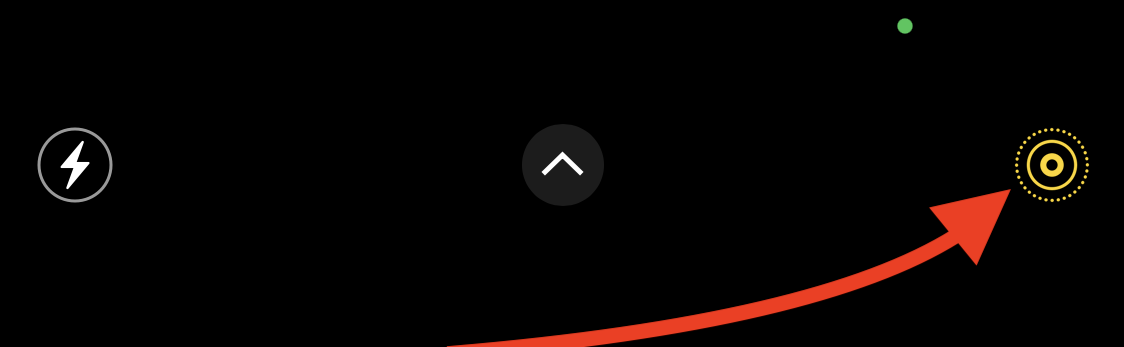
 Volando alrededor del mundo con Apple
Volando alrededor del mundo con Apple 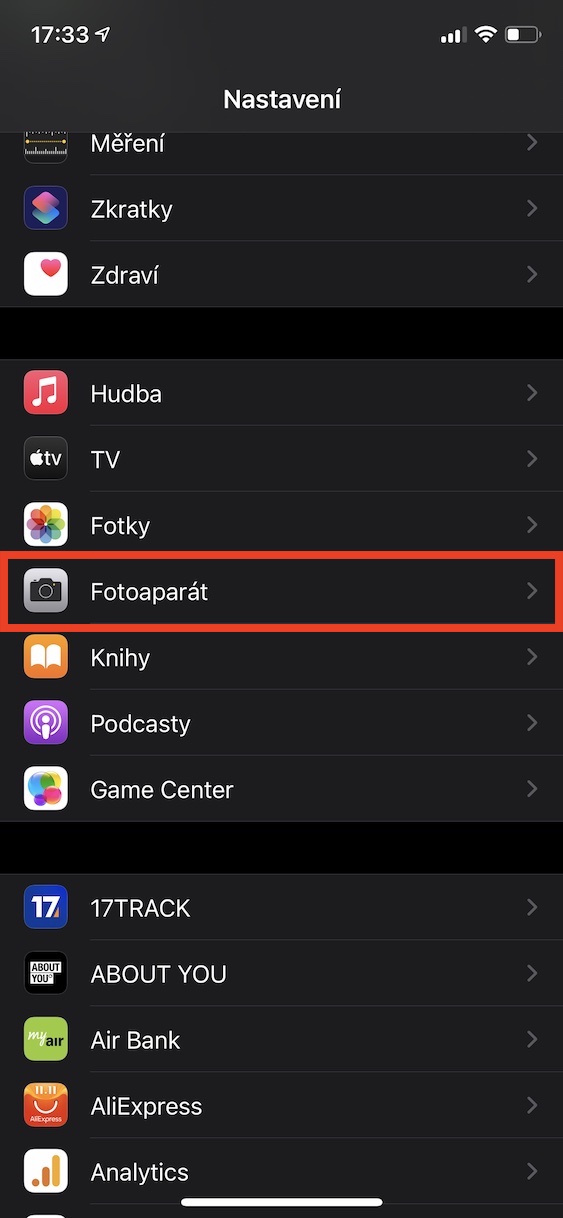
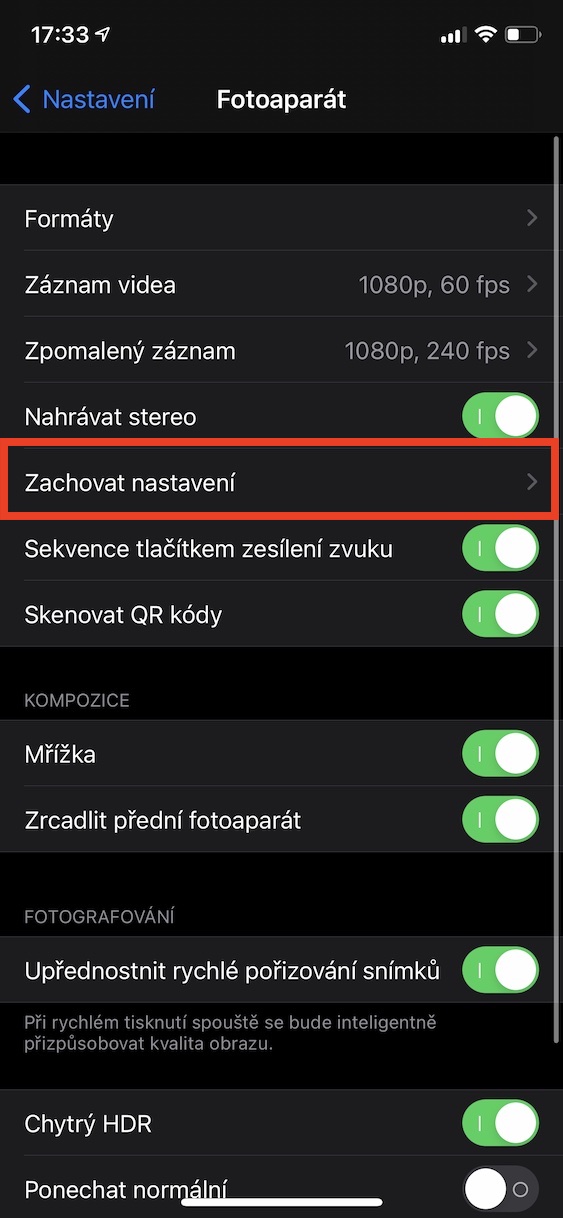
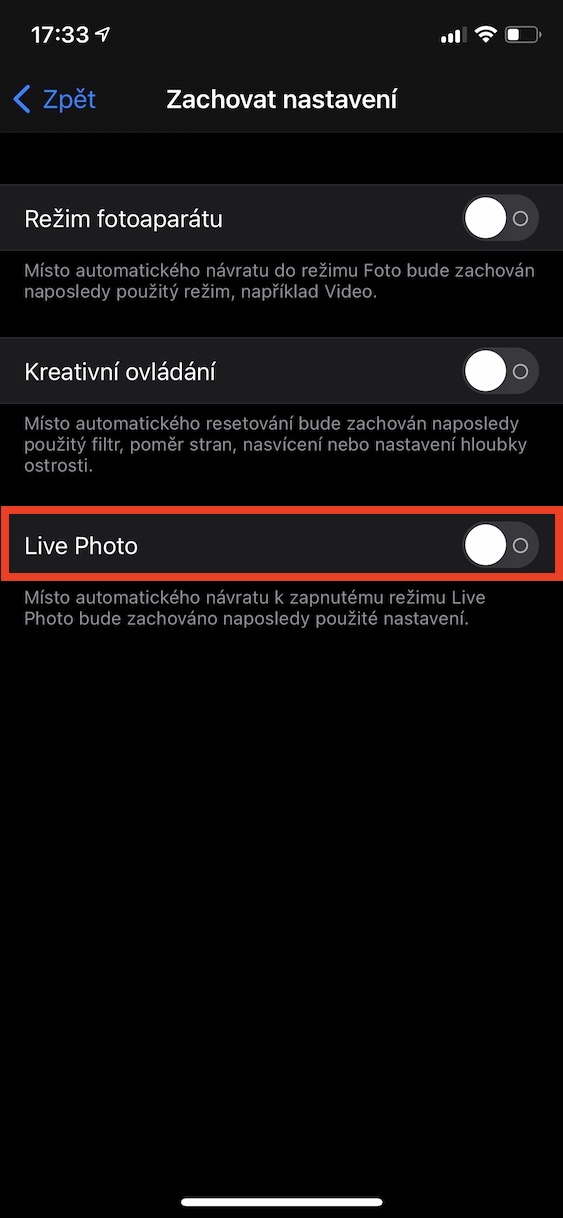
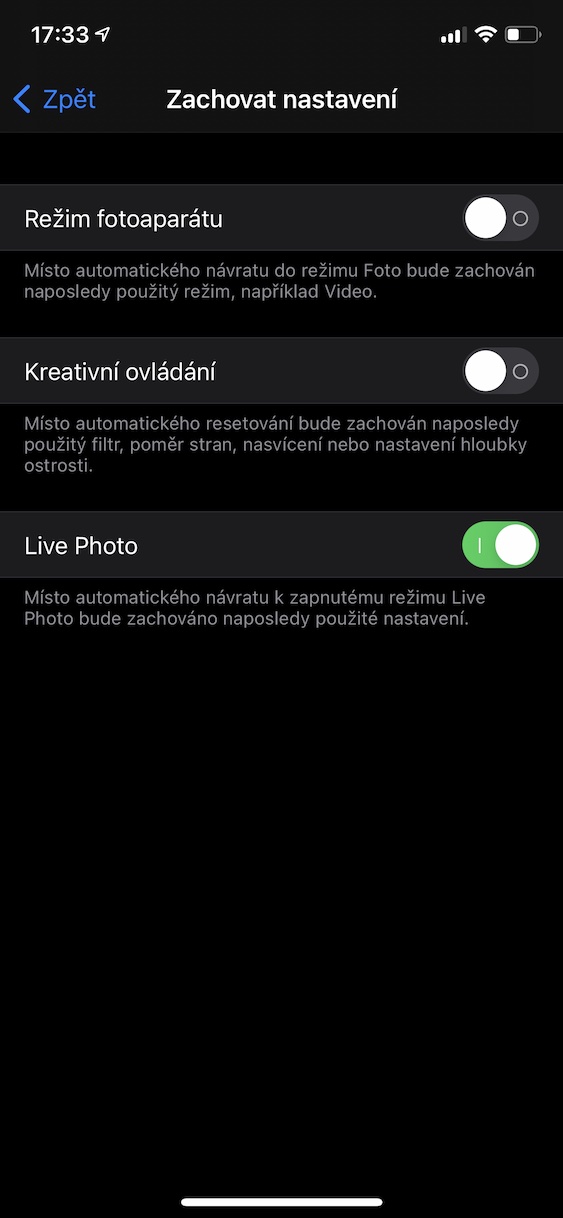
Suena bastante confuso y parece que estamos apagando todo para desactivar Live Photos, pero si funciona, que así sea. Sólo Apple podría haberlo hecho de alguna manera más sencillo.
no funciona así en el iPhone 13…
No me funciona para nada :( Lo apagué x veces y siempre el live se volvió a encender automáticamente :( así que todas las fotos son con live :( Agradecería algún consejo, consejo